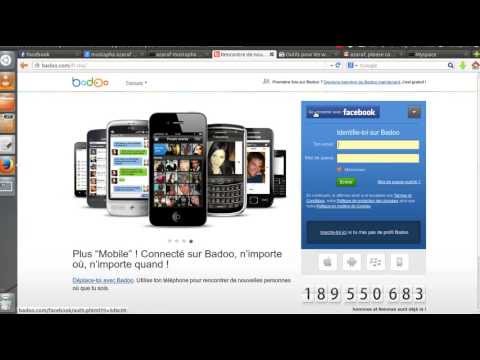Si vous pensez que Google n'est qu'un autre moteur de recherche simple, détrompez-vous. De nombreuses astuces vous attendent au coin de la rue. Plongez simplement dans le monde merveilleux des possibilités de Google.
Pas

Étape 1. Lorsque vous accédez pour la première fois à « Google.com », vous ne voyez pas grand-chose
Cela ressemble à un moteur de recherche très simple. En réalité, c'est le cas, mais il peut être utilisé pour beaucoup plus. À droite du champ de recherche, il y a trois liens: Recherche avancée, Préférences et Recherche de langue.
- Recherche avancée - Si vous appuyez sur Recherche avancée, une page apparaît avec de nombreuses options différentes.
- Dans la zone intitulée "Tous ces mots" se trouve votre champ de recherche standard, comme celui de la page d'accueil.
- La case « ce libellé ou cette expression exacte » ne contient pas de mots au milieu d'une phrase. Il entourera les mots de guillemets "". Par exemple, si vous tapez " wikiHow is Awesome " dans la zone de formulation ou de phrase exacte, la recherche n'inclura pas une page avec " wikiHow est-il utile ? Beaucoup de personnes interrogées pensent que c'est utile et génial " mais inclura " wikiHow est génial. C'est pourquoi je le pense."

Étape 2. La zone "un ou plusieurs de ces mots" vous permet de rechercher quelque chose ou quelque chose d'autre à la place, mais elle ne trouvera pas les deux termes de recherche ensemble
Par exemple, vous pouvez rechercher avec la case "Poulet OU Sauce", la recherche inclurait des pages sur le poulet et d'autres sur la sauce.

Étape 3. La case suivante est la case « mots indésirables »
Cette case vous permet de ne pas inclure certains mots dans votre recherche. Cette case met un - avant le mot. Par exemple, si vous recherchez « Bass » comme dans le poisson, vous pouvez taper « Bass -Sing » pour trouver des pages contenant de la basse et non sur le chant.

Étape 4. Sous les cases, vous pouvez choisir le nombre de résultats que vous souhaitez dans votre recherche dans la liste déroulante "Résultats par page"
- "Langue" qui vous permet de choisir la langue dans laquelle vous souhaitez que les résultats de la recherche soient. Cette option n'est pas vraiment nécessaire. Si vous recherchez un mot anglais, vous obtiendrez probablement l'anglais.
- "Type de fichier" vous permet de sélectionner le type de fichier que vous souhaitez que le résultat de la recherche soit. Donc, si vous voulez trouver des fichiers.pdf, vous devez sélectionner Adobe Acrobat PDF.
- "Rechercher dans un site ou un domaine" vous permet de rechercher dans un certain site Web ou une extension comme ".edu"

Étape 5. Si vous voulez plus qu'ouvrir Date, droits d'utilisation, plage numérique, etc.

Étape 6. Une fois que vous avez terminé, appuyez sur la recherche avancée pour voir vos résultats de recherche et Google sur
Des astuces
- Vous n'avez pas besoin de la page avancée pour faire avancer la recherche. Utilisez simplement le "" pour rechercher avec le libellé exact. OU pour un ou plusieurs de ces mots. - exclure un mot
- Si vous souhaitez utiliser des idées de recherche expérimentales, allez dans le coin supérieur droit de la page, puis cliquez sur plus, cliquez encore plus pour obtenir une liste de produits Google. Cliquez sur "Labs" pour les produits bêta. Cliquez sur le lien "Recherche expérimentale". Jouez avec les recherches expérimentales autant que vous le souhaitez. Vous pouvez même rechercher et voir les résultats sur des cartes ou des chronologies.